
Opret indkøbslister i Påmindelser på Mac
Brug appen Påmindelser på din Mac til at oprette indkøbslister, der automatisk organiseres i kategorier.
Bemærk: Automatisk kategorisering af dagligvarer er ikke tilgængeligt på alle sprog.
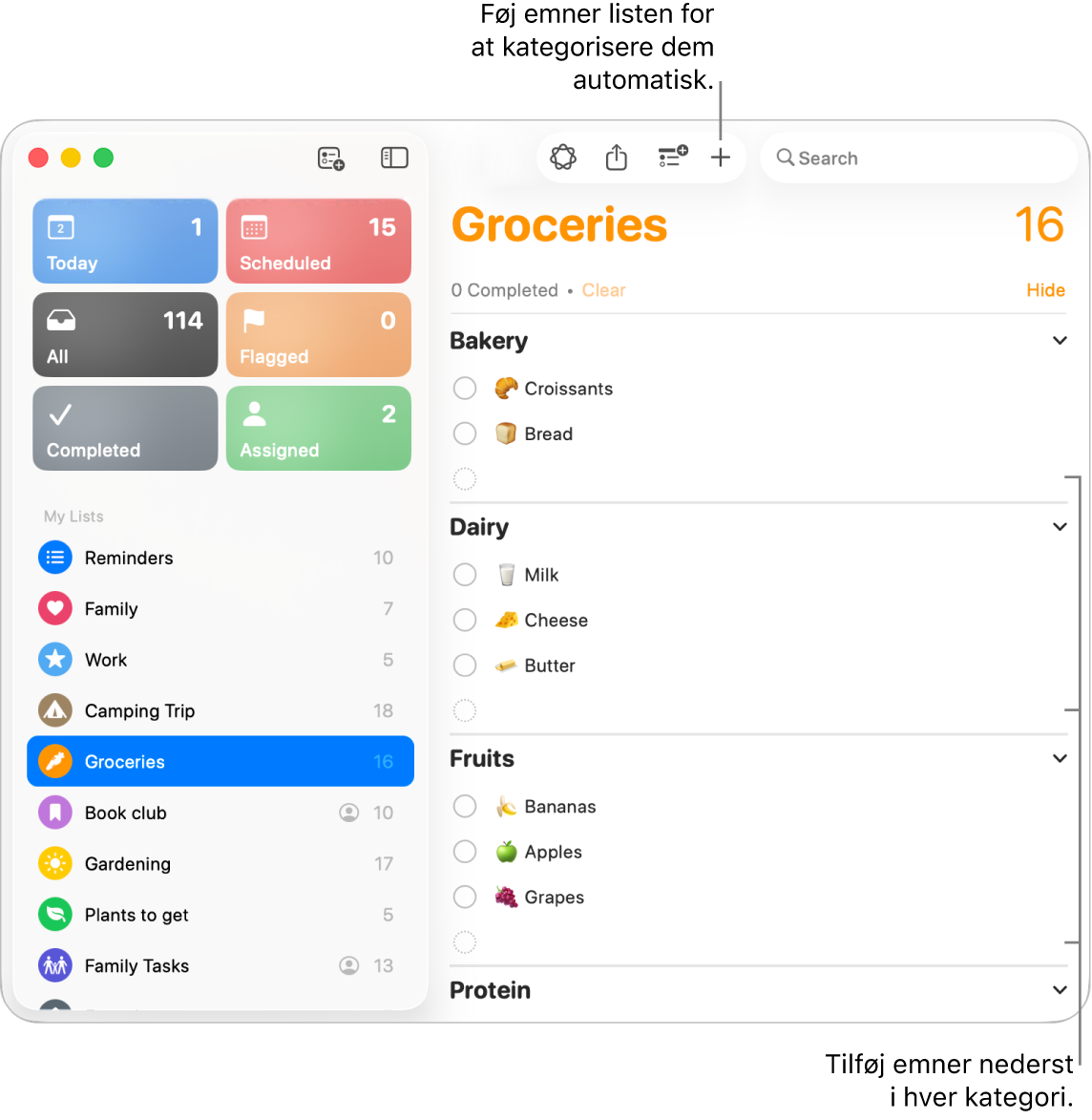
Bemærk: Alle de funktioner i Påmindelser, der beskrives i denne vejledning, er tilgængelige, når du bruger opdaterede iCloud-påmindelser. Nogle funktioner er ikke tilgængelige, hvis du bruger konti fra andre udbydere.
Tilføj en indkøbsliste
Tip: Hvis du er arrangør af en familiedelingsgruppe, kan du oprette en indkøbsliste for familien, som automatisk deles med medlemmer i din familiedelingsgruppe. Se Opret en indkøbsliste for familien.
Gå til appen Påmindelser
 på din Mac.
på din Mac.Klik på
 øverst i indholdsoversigten.
øverst i indholdsoversigten.Vælg Oversigt > Vis indholdsoversigt, hvis du ikke kan se indholdsoversigten.
Skriv et navn til listen.
Klik på en farveprøve for at vælge en farve til listen.
Vælg et listesymbol på en af følgende måder:
Brug en emoji: Klik på
 , og vælg en emoji.
, og vælg en emoji.Brug et symbol for Påmindelser: Klik på
 , og vælg et symbol.
, og vælg et symbol.
Klik på lokalmenuen Listetype, og vælg Dagligvarer.
Klik på OK.
Opret en indkøbsliste for familien
Hvis du er arrangør af en familiedelingsgruppe, kan du oprette en delt liste ved navn “Familieindkøb” i Påmindelser, så alle kan se varerne til næste indkøbstur. Hvert medlem kan tilføje og afkrydse varer, og listen opdateres på alles enheder.
Gå til appen Systemindstillinger
 på din Mac.
på din Mac.Klik på Familie
 i indholdsoversigten.
i indholdsoversigten.Klik på Anbefalet til din familie. Der vises en dialog med en liste over tilpassede anbefalinger.
Rul ned i dialogen til Flere anbefalinger, vælg Indkøbsliste for familien, og følg instruktionerne på skærmen.
Medlemmer i din familiedelingsgruppe modtager en invitation til at tilmelde sig din indkøbsliste for familien. Den inviterede person skal acceptere invitationen for at kunne se og redigere den delte liste.
Føj varer til en indkøbsliste
Gå til appen Påmindelser
 på din Mac.
på din Mac.Vælg en indkøbsliste i indholdsoversigten.
Vælg Oversigt > Vis indholdsoversigt, hvis du ikke kan se indholdsoversigten.
Gør et af følgende:
Føj den første vare til en liste: Klik på
 ved siden af søgefeltet i øverste højre hjørne, indtast en vare, og tryk på Retur.
ved siden af søgefeltet i øverste højre hjørne, indtast en vare, og tryk på Retur.Føj en vare til en kategori, der allerede findes på listen: Indtast en vare nederst i kategorien, og tryk på Retur.
Tilføj en vare, og få den kategoriseret automatisk: Indtast en vare nederst på listen, og tryk på Retur.
Flyt dagligvarer til en anden kategori
Gå til appen Påmindelser
 på din Mac.
på din Mac.Vælg en indkøbsliste i indholdsoversigten.
Vælg Oversigt > Vis indholdsoversigt, hvis du ikke kan se indholdsoversigten.
Vælg en eller flere varer på listen.
Gør et af følgende:
Træk det valgte til en anden kategori.
Vælg Arkiv > Flyt til sektion, og vælg den eksisterende kategori, du vil flytte varen til. Du kan også vælge Ingen for at flytte varen til sektionen nederst på listen, der ikke er kategoriseret, eller vælge Forslag for at se kategorier, der ikke allerede bruges i listen.